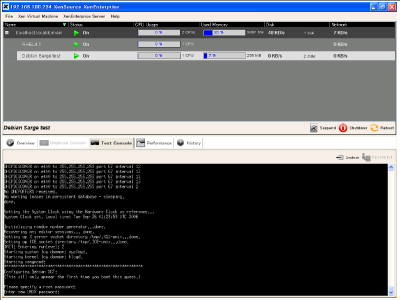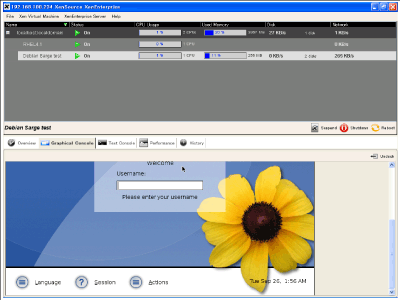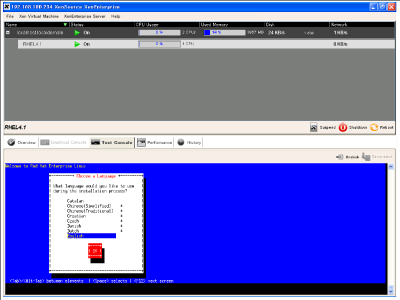|
||||||||||
| 前のページ 1 2 3 次のページ | ||||||||||
| XGTテンプレートの利用 | ||||||||||
|
XGTを利用したDebian Sargeのインストールは簡単です。基本的に仮想マシンの名前をつけて「Install」ボタンをクリックするだけで、あらかじめXenEnterprise Serverで用意されたテンプレートを使って仮想マシンが作成されます。作成が終わると自動的に仮想マシンが起動し、管理者パスワードなどの設定が終わるとLinuxシステムが動作します。 Administrator ConsoleとXenEnterprise Serverの間の接続には、テキストベースの「Text Console」と、システムが動きはじめた後はVNCを使ってグラフィカルな操作が行える「Graphical Console」が利用できます。 このあたりの接続操作には特別な知識や設定は必要なく、シームレスに接続できるので、よくできていると感じます。 |
||||||||||
| リポジトリの利用 | ||||||||||
|
リポジトリの利用については、あらかじめインストール元となるインストールサーバの準備が必要なので、やや手間がかかります。細かい手順についてはユーザガイドに記載されていますが、手順としてはインストールメディアのファイルをすべてサーバの任意のディレクトリ内にコピーし、そのディレクトリをNFSなどで外部から共有可能にしておく必要があります。 リポジトリを利用するように設定した仮想マシンは、インストーラを起動可能なシステムイメージを使って起動し、ネットワークインターフェースを初期化した後、インストールサーバに接続してインストールを行います。このあたりは通常のネットワークインストールと同様なので詳細は割愛します。 リポジトリを利用したインストールは、個々の仮想マシンの設定や構成が異なるような場合には、インストールサーバを用意して実行できるようにしておくとよいでしょう。 |
||||||||||
| 仮想マシンのクローン | ||||||||||
|
作成した仮想マシンは「Clone」ボタンをクリックしてクローンを作成することができますが、クローンは仮想マシンが停止している状態でなければ行えません。 クローンを作成すると「Clone of 元の仮想マシン」という名前の仮想マシンが新たに作成され、元の仮想マシンの設定や仮想ディスクの複製が行われます。差分クローンではなく、フルクローンとして新しい仮想マシンが作成されます。 仮想マシンが使用していた仮想ディスクのサイズが大きいと、当然それだけ時間がかかります。仮想ネットワークインターフェースは、MACアドレスが改めて割り当てられますが、その他のシステム内部の設定は変更されていませんので、必要に応じてシステム設定を変更してあげる必要があります。 |
||||||||||
|
前のページ 1 2 3 次のページ |
||||||||||
|
|
||||||||||
|
|
||||||||||
|
||||||||||
|
|
||||||||||
|
||||||||||
|
|
||||||||||
|
||||||||||